Навигация
7. Microsoft PowerPoint
Создание электронной презентации
После запуска программы Microsoft PowerPoint на экране будет отображено диалоговое окно, в котором предлагается выбрать один из возможных режимов создания презентации.
Мастер автосодержания. При выборе данного пункта запускается мастер автосодержания, который позволяет создать набор слайдов определенного формата на выбранную тему.
На первом шаге работы с мастером отображается окно с вводной информацией по созданию новой презентации, в котором следует нажать кнопку Далее. Второй шаг предполагает выбор одного из стандартных видов презентации, которые определяют ее основную идею и содержание. На следующем этапе необходимо определить способ вывода презентации, например, презентация на экране или презентация в Интернете.
Затем следует указать заголовок презентации, а также выбрать объекты, которые будут размещаться на каждом слайде. Последнее окно мастера содержит информацию о том, что все требуемые данные указаны. Для завершения работы по созданию презентации следует нажать кнопку Готово, после чего будет создана новая презентация выбранной структуры.
Шаблон оформления. Этот режим дает возможность использовать имеющиеся в PowerPoint структуры, фоны и наборы цветов при создании слайдов для презентации одного из стандартных типов. В этом случае отображается диалоговое окно Создать презентацию, которое также выводится при выполнении команды Файл®Создать. В данном окне имеется три вкладки:
Общие – создание новой презентации или запуск мастера автосодержания;
Презентации – выбор для новой презентации структуры одного из имеющихся шаблонов;
Шаблоны оформления – выбор для оформления новой презентации одного из имеющихся шаблонов, которые представляют собой набор параметров шрифтов, используемых в слайдах, цвет фона слайда презентации и т.д.
Шаблон оформления может быть применен не только к создаваемой, но и к уже имеющейся презентации. Для этого следует открыть требуемую презентацию и затем воспользоваться командой Формат®Применить шаблон оформления. После выбора нужного шаблона следует нажать кнопку ОК, чтоб он был применен ко всем слайдам открытой презентации.
Пустая презентация. При выборе данного пункта будет создан новый слайд, для которого можно будет выбрать автомакет, т.е. вид его оформления. Этот режим следует использовать в том случае, если пользователь ясно представляет себе внешний вид создаваемой презентации, а также формат слайдов, которые будут входить в ее состав.
При создании нового слайда с помощью этого пункта будет отображено диалоговое окно Создание слайда. В этом окне необходимо выбрать макет создаваемого слайда и нажать кнопку ОК.
Открыть презентацию. Выбор этого режима позволяет открыть одну из ранее созданных презентаций. Если в отображаемом списке нет требуемой презентации, то для ее открытия следует воспользоваться пунктом Другие файлы.
Гиперссылки
В презентацию можно добавить гиперссылки и использовать их для перехода в разные места, например, к произвольному показу, определенному слайду в данной презентации, к совершенно другой презентации, документу Microsoft Word или листу Microsoft Excel, Адресу в Интернете, локальной сети или к редактированию сообщения для определенного адреса. Гиперссылку можно представить любым объектом, включая текст, фигуры, таблицы, графики и рисунки. Чтобы добавить гиперссылку необходимо нажать на кнопке Гиперссылка. В PowerPoint также включены некоторые готовые к использованию управляющие кнопки (пункт Управляющие кнопки в меню Показ слайдов), которые можно добавит в презентацию, назначив соответствующую гиперссылку. На управляющих кнопках изображены значки, такие как стрелки влево и вправо. Они служат для создания интуитивно понятных обозначений для перехода к следующему, предыдущему, первому и последнему слайдам. Эти кнопки можно использовать в автоматической презентации в киоске или в презентации, которую планируется опубликовать в локальной сети или в Интернете. В PowerPoint также имеются управляющие кнопки для воспроизведения фильмов и звуков. Текст, представляющий гиперссылку, подчеркнут и окрашен цветом, соответствующим цветовой схеме. После выбора гиперссылки и перехода к объекту, на который она указывает, цвет гиперссылки меняется, показывая, что она уже была открыта. Гиперссылки становятся активными во время показа слайдов, а не во время редактирования. При наличии текста в фигуре тексту и фигуре можно назначить гиперссылку.
Список литературы
1. Алексеев А., Евгеев Г., Мураховский В., Симонович С., Новейший самоучитель работы на компьютере. – Москва: издательство «ДЕСС КОМ», 2000. – 654с.
2. Левин А. Самоучитель полезных программ. – М.: «Нолидж», 1999. – 496с.
3. Глушаков С.В., Сурядный А.С. Microsoft Office: Учебный курс/Худож. – оформитель А.С. Юхтман. – Харьков: Фолио; Ростов н/Д: Феникс, 2002. – 500с. – (Домашняя б-ка).
4. Макарова Н. Компьютерное делопроизводство. Учебное пособие. – М.,2000
Похожие работы
... время уходит в прошлое. Персональный компьютер (ПК) стал основным и на сегодня незаменимым средством не только составления документов, но и организации рациональной и оперативной работы с ними. Другими словами, компьютерные технологии радикально изменяют сам характер труда в делопроизводстве и управлении. 3 Персональный компьютер - основной инструмент совершенствования делопроизводства До ...
... коллегией Главархива СССР 27 апреля 1988 г.. Введена в действие Приказом Главархива СССР от 25 мая 1988г. №33). Типовая инструкция по делопроизводству в федеральных органах исполнительной власти (утверждена приказом Росархива от 27 ноября 2000 г. № 68). Квалификационный справочник должностей руководителей, специалистов служащих (утвержден постановлением Минтруда РФ от 21 августа 1998г. №37). ...
... указывает, что первичные документы составляются только по унифицированным формам. Очень важна статья закона о хранении документов. 2.2 Указы Президента РФ, регулирующие нормативно – правовую и методическую базу современного делопроизводства Указы Президента РФ в области документационного обеспечения управления можно разделить на 2 группы: -указы, дополняющие законодательство о работе ...
... документа в идентичном виде - RTF предназначен для просмотра документов, их редактирования в различных версиях программных продуктов. 2. Современные технические средства используемые для создания и обработки документов Средства, используемые для создания и обработки документов являются в свою очередь средствами обработки информации, их можно разделить на две большие группы. Это основные ...
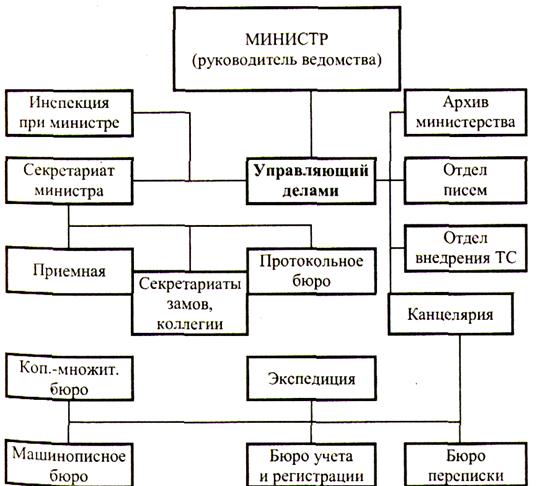
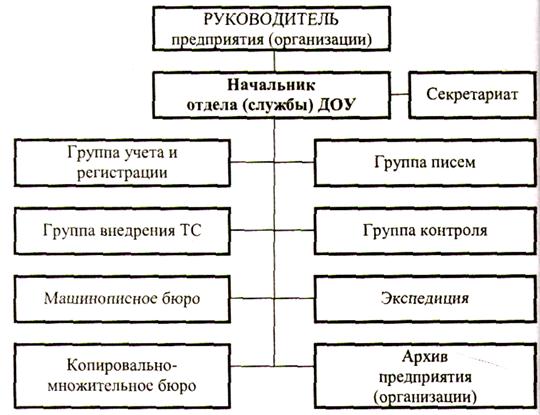
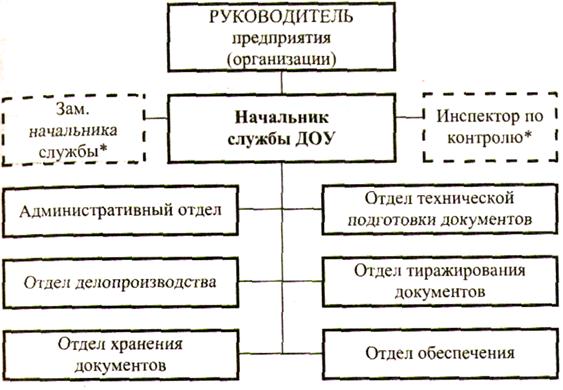
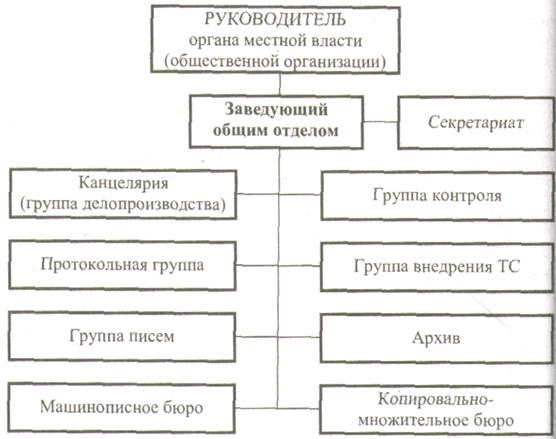
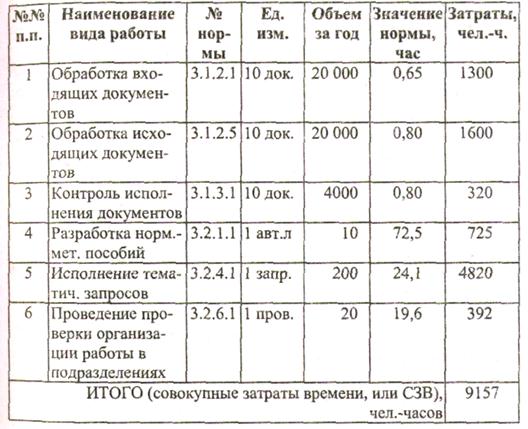
0 комментариев